

可使用安装向导在本地或远程计算机上和运行 Windows Server Core 的计算机上升级 Arcserve Backup。升级安装意味着在不卸载旧版本的情况下将功能或组件重新安装到较高的版本或内部版本号。使用升级过程,您可以保留大部分的当前设置,并将先前 Arcserve Backup 数据库中存储的信息迁移到新数据库。
如果当前正使用 Arcserve Backup 以下版本之一,则可从以下产品升级到本版本:
重要信息!如果想从 BrightStor ARCserve Backup v9、BrightStor Enterprise Backup v10.5、BrightStor ARCserve Backup r11.1、BrightStor ARCserve Backup r11.5 或 Arcserve Backup r12 升级,您必须卸载以前的版本,然后安装本版 Arcserve Backup。然而,如果希望保留以前实施的数据库信息,则必须将从以前的实施升级到 Arcserve Backup r12.0 GA 版(无 SP),然后从 Arcserve Backup r12.0 升级到 Arcserve Backup r16.5 GA 版(无 SP),再升级到 r17.5 版。要获得 Arcserve Backup r12.0 安装介质,请联系 ARCSERVE支持。对于比 v9 更早的 BrightStor ARCserve Backup 或 BrightStor Enterprise Backup 的所有其他先前版本,则在安装本版本之前必须先卸载以前的版本。
有关升级到此版本的详细信息,请参阅升级注意事项。
从早期版本升级 Arcserve Backup
注意:如果未显示 Arcserve Backup 安装浏览器,请从安装介质的根目录运行 Setup.exe。
从产品安装浏览器的右列中单击“安装 Arcserve Backup for Windows”。
“先决条件组件”对话框将打开。
注意:仅当安装程序在目标计算机上未检测到 Arcserve Backup 先决条件组件时,才会打开“先决条件组件”对话框。
下面的列表描述了与从早期版本升级 Arcserve Backup 有关的对话框特定信息。
如果正在从早期版本的 Arcserve 主服务器升级,则必须选择“本地安装/升级”选项。Arcserve Backup 不支持以下类型的升级:
对于所有其他的升级类型,选择希望执行的任务所对应的选项。
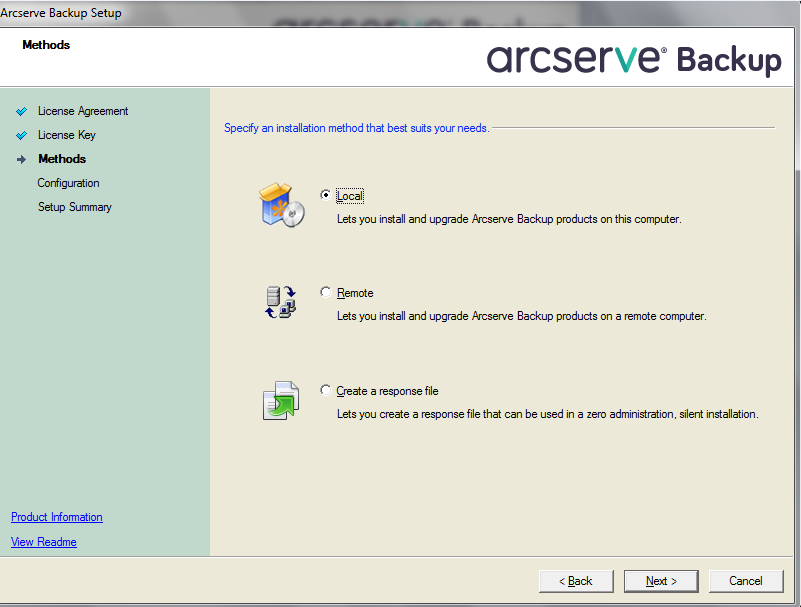
可使您指定要在目标系统上安装的 Arcserve Backup 组件。
请注意以下事项:
-成员服务器和支持的选件
- Agent for Open Files
- Agent for Virtual Machines
- Client Agent for Windows
- Disaster Recovery Option
下图显示了 Windows 客户端代理的默认安装路径,并已指定“代理部署”:
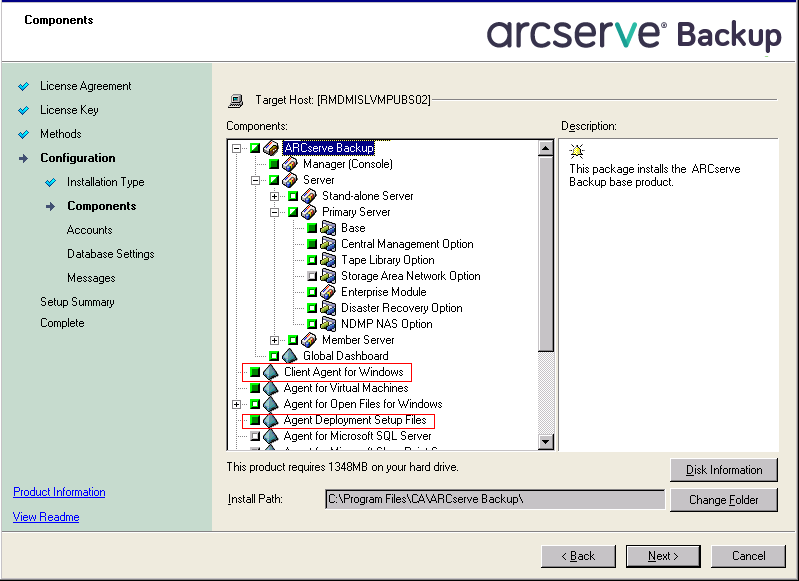
如果安装程序检测到一个支持群集的应用程序在环境中运行,且您希望在此支持群集的环境中安装 Arcserve Backup,请选中“群集环境安装”选项,并指定希望安装 Arcserve Backup 的路径。
Note:Arcserve Backup server names and Arcserve Backup domain names cannot exceed 15 bytes.总长度为 15 字节的名称大约相当于 7 到 15 个字符。
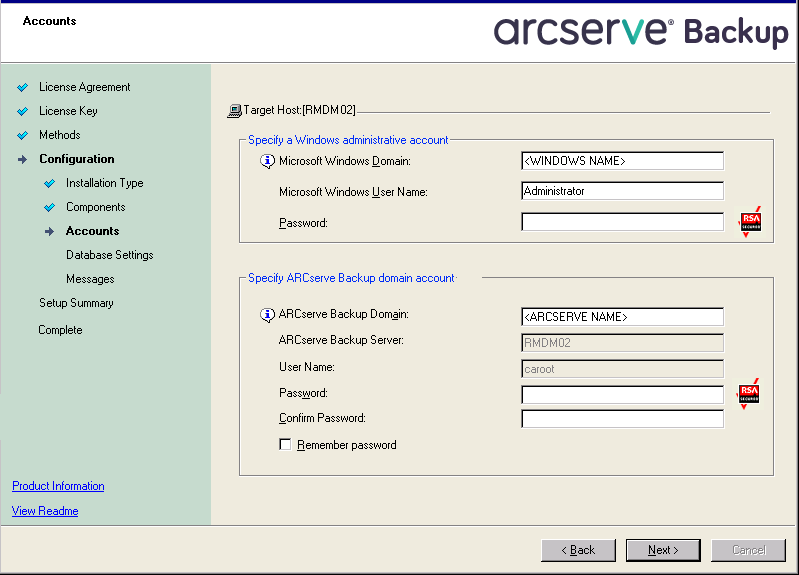
可使您配置 Arcserve Backup 数据库。
指定数据库应用程序(Microsoft SQL Server 或 Microsoft SQL Server 2008 Express Edition)后,请填写此对话框上的必填字段。
注意:如果保护的数据包含东亚语言中基于 Unicode 的字符(例如 JIS2004),则必须启用 SQL 排序规则以确保 Arcserve Backup 可以对数据进行搜索和排序。要执行此操作,请单击“东亚语言排序规则”,然后从下拉列表中选择一种语言。
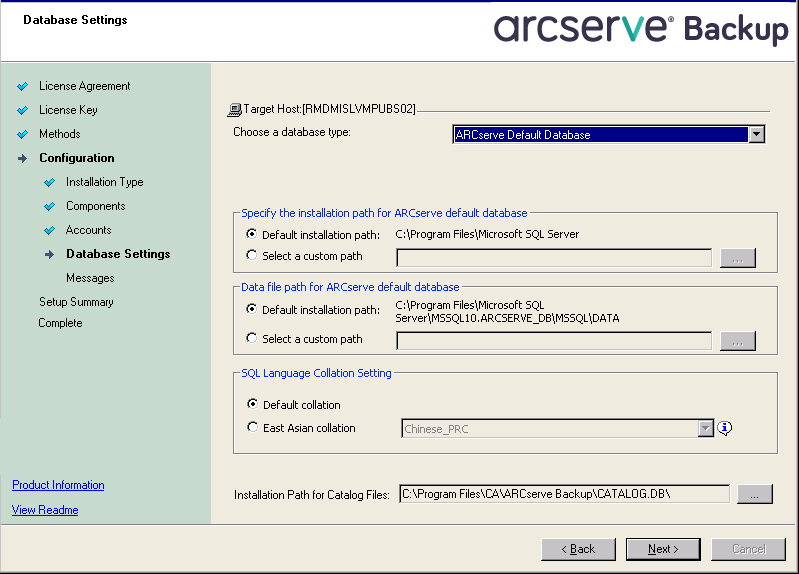
查看“重要警告消息”对话框中的消息后,此时应该尝试解决这些问题。
如果要修改您要安装的组件,请多次单击“上一步”,直至返回包含要更改的安装选件的对话框。
如果您选择的任何组件需要配置,则安装程序会在安装结束时显示必要的配置对话框。您可以立即配置组件,也可稍后使用“设备配置”或“企业模块配置”配置组件。例如,如果使用需要配置的单驱动器自动装载机,则安装程序允许您通过在“安装摘要”对话框中双击设备的消息以启动设备配置。
要输入许可密钥,请找到正在安装的组件、代理和选件,选择“使用许可密钥”选项,然后输入该组件的许可密钥。
单击“继续”关闭“许可验证”对话框。
在“安装摘要”对话框上单击“完成”以打开“Arcserve Backup 服务器迁移”对话框。
指定要迁移的数据。有关数据迁移的详细信息,请参阅“从早期版本迁移数据”。
重要信息!当您从 Arcserve Backup for Windows r12 SP1 和 Arcserve Backup for Windows r12.5 升级到本版本时,Arcserve Backup 服务器的“数据迁移”对话框不会显示。
请注意以下限制和注意事项:
|
Copyright © 2017 |
|